Cách chỉnh sửa giao diện Client LOL (by A1tina)
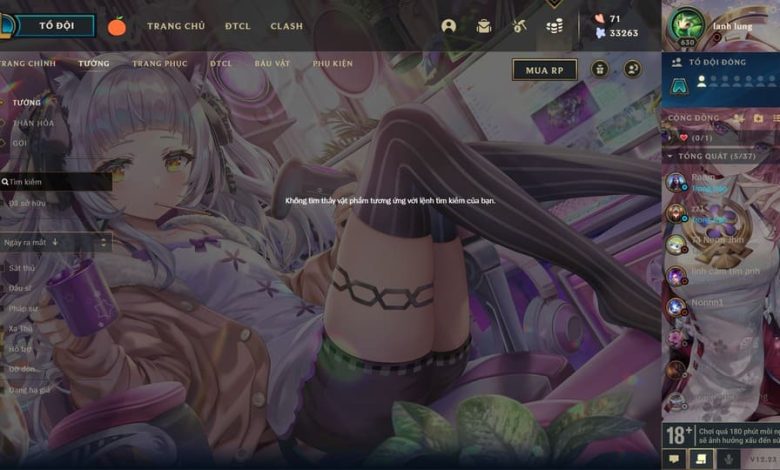
Đây là cách chỉnh sửa giao diện của cứng dụng Client Game Liên minh huyền thoại của bạn 四宮 được chia sẻ trên Group J2Team. Các bạn có thể liên hệ với tác giả của hướng dẫn này qua một số phương thức sau:
- Discord: Altina#9999
- Facebook: hiện mình tạm ngưng nhận liên lạc qua Facebook ạ, mong mọi người thông cảm (9/1/2023)
- Ingame LOL: lanh lung
Lưu ý trước khi thực hiện:
Trước khi thực hiện Mod giao diện Client Liên minh huyền thoại bạn cần tắt Windows Defender trước khi tải file và giải nén bởi nếu không WD sẽ xóa file .exe vì đây là chương trình can thiệp hệ thống và WD xác định là một mối nguy hại.
Vì vậy hãy tắt WD trước khi tải và giải nén League Loader. Ngoài ra trước khi bật lại thì mọi người bấm Windows+ I -> Update & Recovery -> Virus & threat protection.
Dưới mục Virus & threat protection settings, chọn Manage setttings, kéo xuống 1 chút ấn vào Add or remove exclusions như hình.
Sau đó thêm đường dẫn Folder chứa file LeagueLoader.exe để khi bật WD trở lại, nó sẽ không quét vào thư mục đó và xóa file .exe nữa
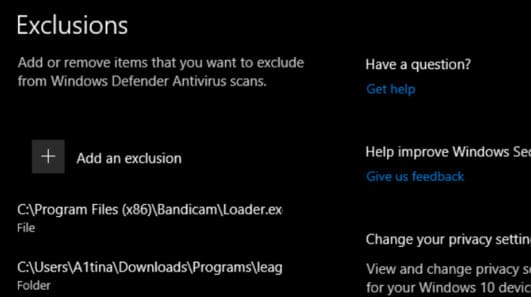
Cùng chỉnh sửa giao diện CLIENT LOL
Công đoạn chuẩn bị:
Download App League Loader: Release league-loader-0.3b · nomi-san/league-loader (github.com)
Download 1 file .js và 1 file .css mình để ở Drive này: mod client lol | Backup
Cách chỉnh sửa giao diện Client LOL
Tải và giải nén app League Loader, sau dó chạy file League Loader.exe. Tại giao diện của app, ở mực League Client path, mọi người trỏ đường dẫn tới thư mục chứa file LeagueClient.exe (file Client của LOL). Bình thường mặc định sẽ là C:Riot GamesLeague of Legends. Sau khi trỏ đường dẫn xong, nhấn Install để cài app vào client. Khi này mở client LOL lên sẽ hiện Dev Tool (F12)
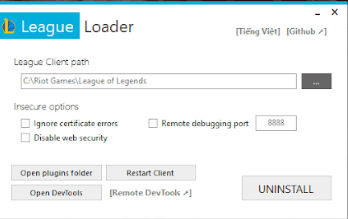
Copy file a1tina.js và paste vào thu mục plugins của app League Loader. Đến bước này, mọi người có thể mở client của game, sau đó chọn biểu tượng Setting (cái bánh răng cưa), sẽ thấy nút Reload theme. Nhấn vào nó và giao diện client LOL khi này sẽ giống với hình bên dưới.
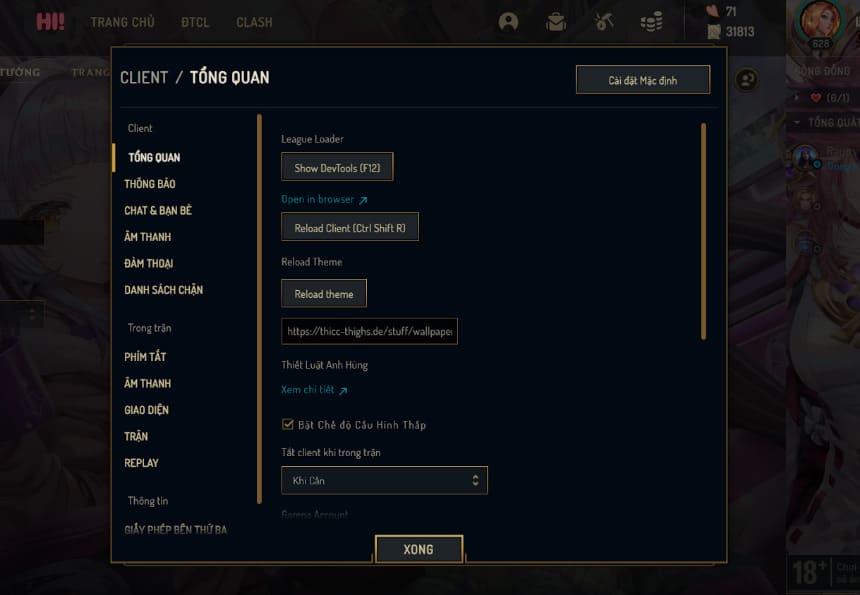
Vậy làm sao để tùy chỉnh client theo ý mình mong muốn? File a1tina.css của tác giả sẽ hỗ trợ điều đó. Đến bước này, mọi người cần chuẩn bị thêm:
- Discord (phiên bản web hoặc app đều được)
- 1 background muốn thay đổi kích thước 1920×1080 trở lên để thay thế background mặc định của client.
- 1 background sidebar kích thước chính xác là 225×720 để thay đổi background phía danh sách bạn bè. Mọi người có thể sử dụng Paint hoặc Photoshop để cắt ảnh và có được khung hình mong muốn trong kích thuơcs 225×720 đó.
Bắt đầu thực hiện:
Bước 1: Upload 2 background lên Discord bằng cách gửi ảnh vào 1 server nào dó, hoặc tạo server rồi upload ảnh lên (cách của người hướng nội như mình >///<) sau đó copy link của cả 2 background, dán vào Notepad rồi để đó.
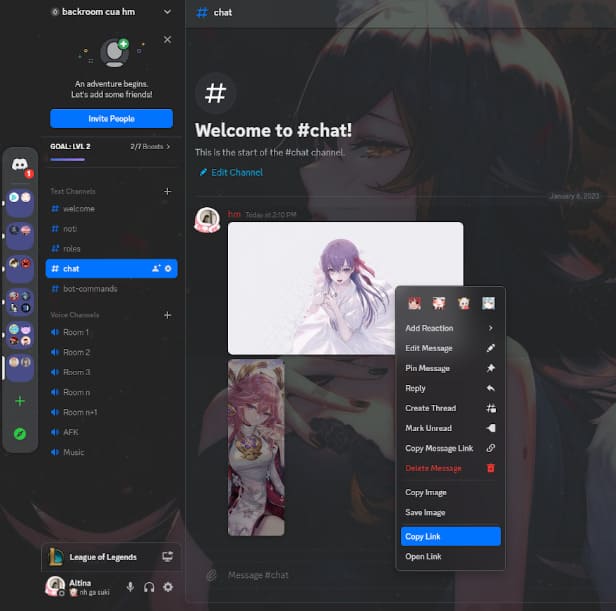
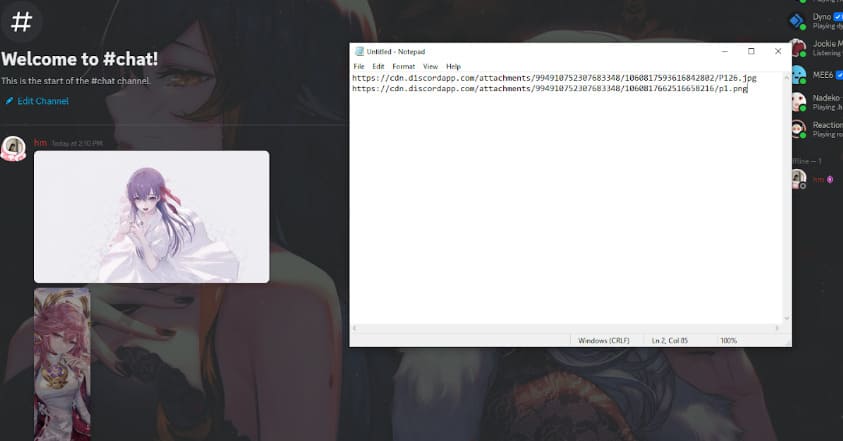
Bước 2: Mở file a1tina.css lên, mình đã ghi chú khá kỹ trong file đó những vị trí mà mọi người có thể edit được. Mn chỉ cần thay đường link background trong file của mình thành link background vừa copy từ Discord là xong.
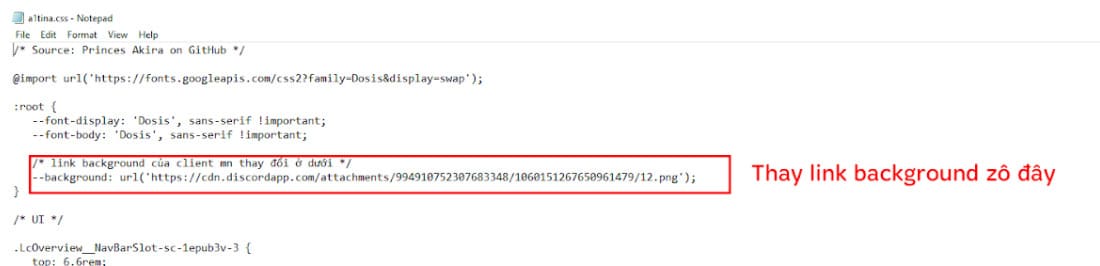
Tiếp tục kéo xuống chỉnh tiếp:
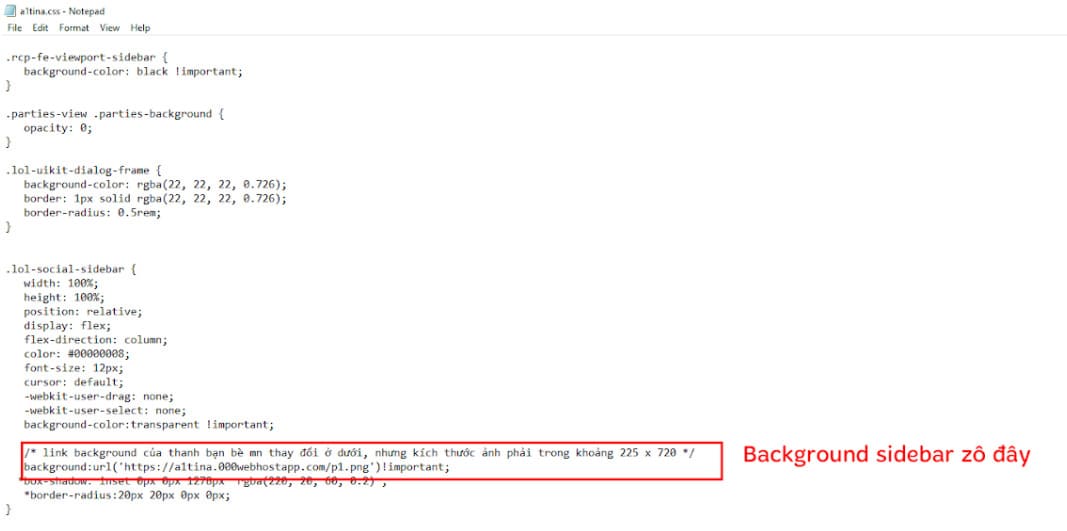
Một số link icon để thay đổi icon hiển thị RP, THL,… mình đều ghi chú trong file a1tina.css, để thay đổi chúng, mọi người cũng upload icon mình mong muốn lên Discord rồi lấy link ảnh paste vào đúng vị trí tương ứng ở file .css là được. Kích thước icon là tùy chọn, nhưng khuyến khích nhỏ từ 100×100 đổ xuống.
Bây giờ cần Upload 2 file .css va .js lên để call xuống app.
Ở công đoạn cuối cùng này, mọi người truy cập trang web Host Static files online for Free – StaticSave, là một nơi host các loại file .js, .css, .html… miễn phí. Nhấn vào Get Started và tạo mới 1 profile bằng gmail. Tiếp theo, tạo mới 1 folder tên bất kì (miễn là tên folder không trùng với những folder mà ngta đã tạo trước đó)
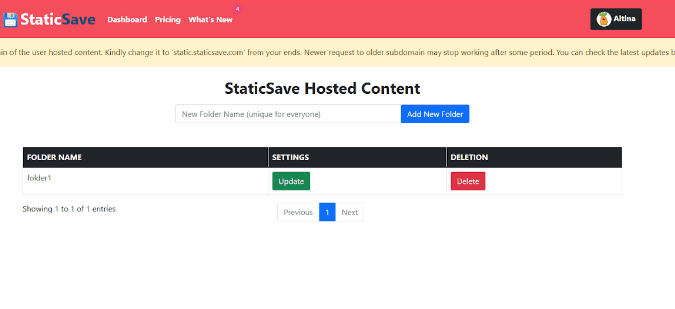
Sau khi tạo xong folder, tiến hành tạo mới file .css với tên bất kì. Mình giả sử file này tên a.css.
Bạn sẽ thấy file a.css của mình có địa chỉ là:
https://static.staticsave.com/folder1/a.css
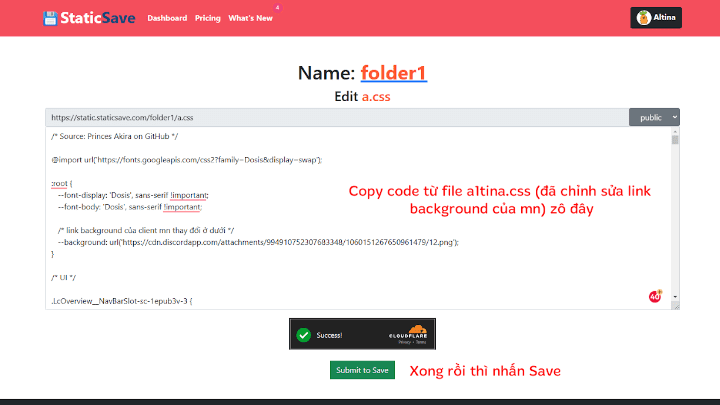
Mọi người lưu lại địa chỉ file .css của mà mọi người đã tạo nhé. Địa chỉ của nó nằm ngay ở đầu tên file (như hình phía trên)
Tiếp theo, quay trở lại file a1tina.js trong thư mục plugins của app League Loader mà mọi người vừa paste vào. Mở file đó lên bằng Notepad và chỉnh sửa như hình dưới:
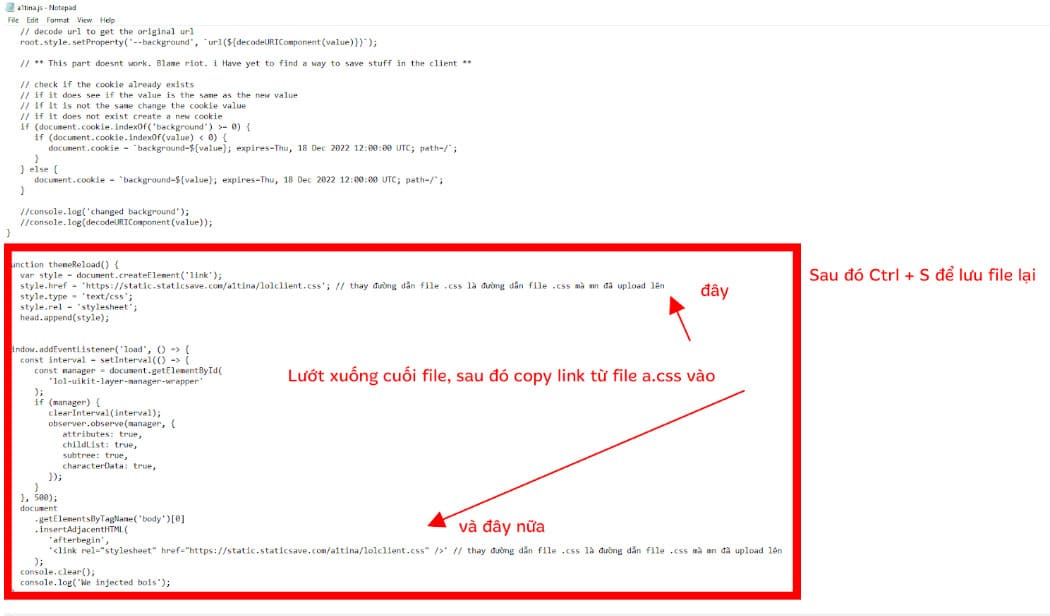
Như vậy là đã hoàn tất mọi công đoạn rồi, Lúc này hãy mở client game, chọn Setting -> Reload Theme và tận hưởng thành quả thui ạ.
Nếu làm theo các bước nhưng vẫn không hiển thị kết quả, hãy đọc kĩ lại xem mọi người có bỏ sót bước nào không. Nếu có lỗi xảy ra, hãy phản hồi lại cho tác giả qua các phương thức liên lạc phía đầu bài viết.
Link bài viết gốc: https://docs.google.com/document/d/19QwuCpfIcgd5peIPlNAWHtkrtTR5mRkkNgFgt1kmWZ4/edit?fbclid=IwAR2VKjmQrzY3TgJCU_CHxUFmfO__HuOA9uRqIzWh5Vayrd29Chy4Yl-9Ps4






